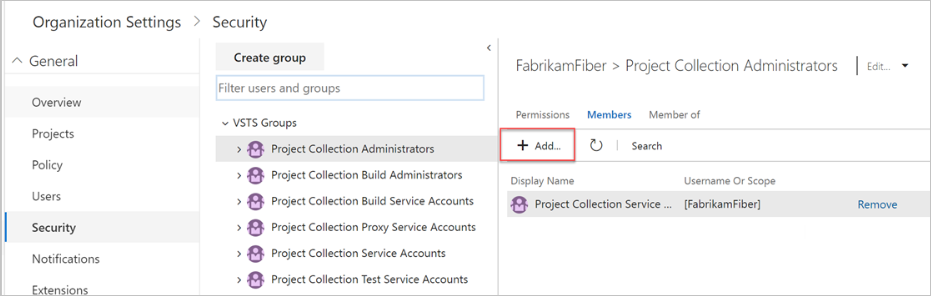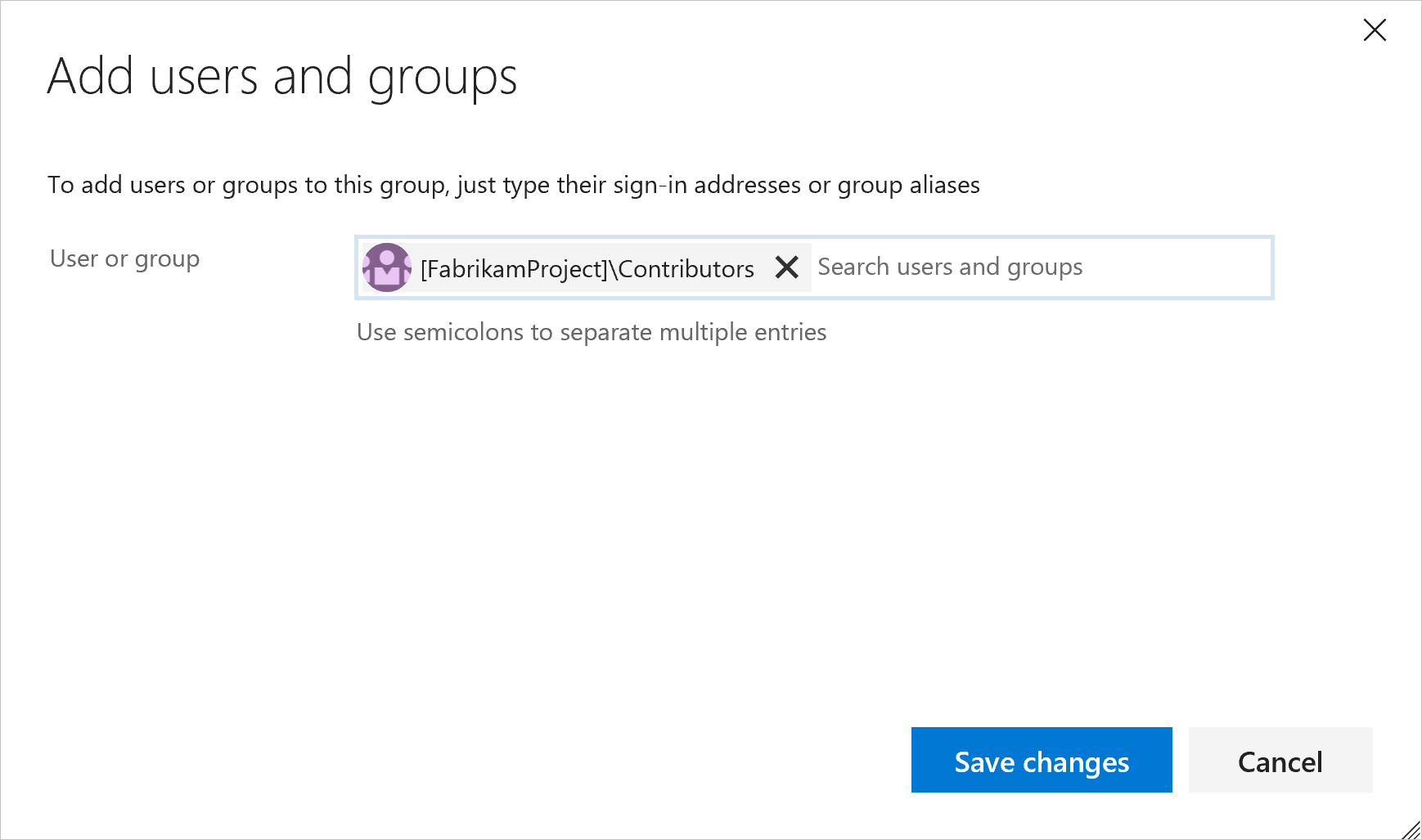Správa přístupu pomocí skupin Microsoft Entra
Služby Azure DevOps
Pokud chcete řídit přístup k důležitým prostředkům vašeho týmu a klíčovým obchodním prostředkům ve službě Azure DevOps Services, použijte služby Microsoft, jako je Microsoft 365 nebo Microsoft Entra ID. Microsoft Entra ID spolupracuje s vaší organizací na řízení přístupu a ověřování uživatelů.
Uspořádejte členy adresáře pomocí skupin Microsoft Entra a hromadně spravujte oprávnění pro vaši organizaci. Přidejte tyto skupiny do předdefinovaných skupin, jako jsou správci kolekce projektů nebo přispěvatelé, nebo do vlastních skupin, jako je váš tým pro řízení projektů. Členové skupiny Microsoft Entra dědí oprávnění ze skupiny Azure DevOps, takže členy skupiny nemusíte spravovat jednotlivě.
Další informace o výhodách Microsoft Entra ID a o tom, jak řídit přístup organizace pomocí účtů Microsoft nebo Microsoft Entra ID, najdete na uvedených odkazech.
Poznámka:
Kvůli funkčnímu omezení v Microsoft Graph se servisní principály nezobrazují v žádném seznamu členů skupin Microsoft Entra na Azure DevOps. Oprávnění nastavená pro všechny skupiny Microsoft Entra se stále vztahují na všechny instanční objekty ve skupině, které byly přidány do organizací, i když se nezobrazují ve webovém uživatelském rozhraní.
Požadavky
Přidání skupiny Microsoft Entra do skupiny Azure DevOps
Poznámka:
Pokud chcete povolit funkci ukázky, přejděte na stránku Nastavení oprávnění organizace v2 a přečtěte si Povolení funkcí ukázky.
Přihlaste se ke své organizaci (
https://dev.azure.com/{yourorganization}).Proč se zobrazí výzva k výběru mezi svým pracovním nebo školním účtem a osobním účtem?
Přejděte do nastavení organizace.
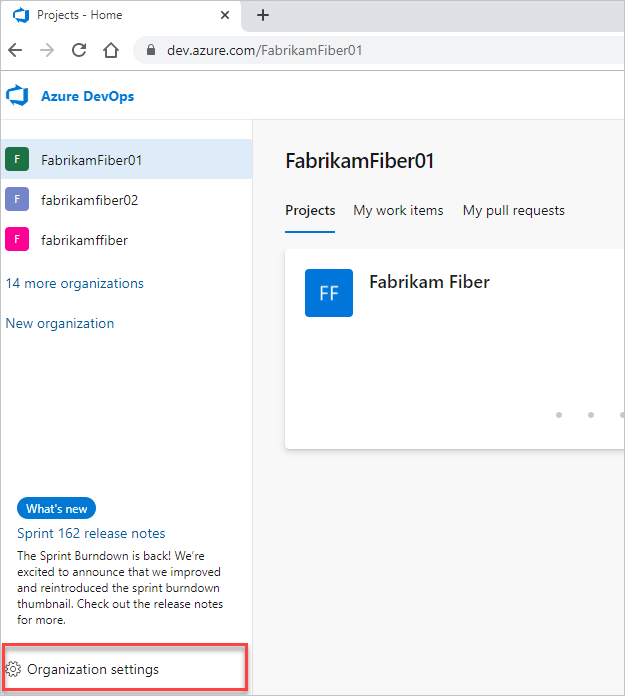
Zvolte Oprávnění a pak vyberte skupinu, do které chcete přidat člena.
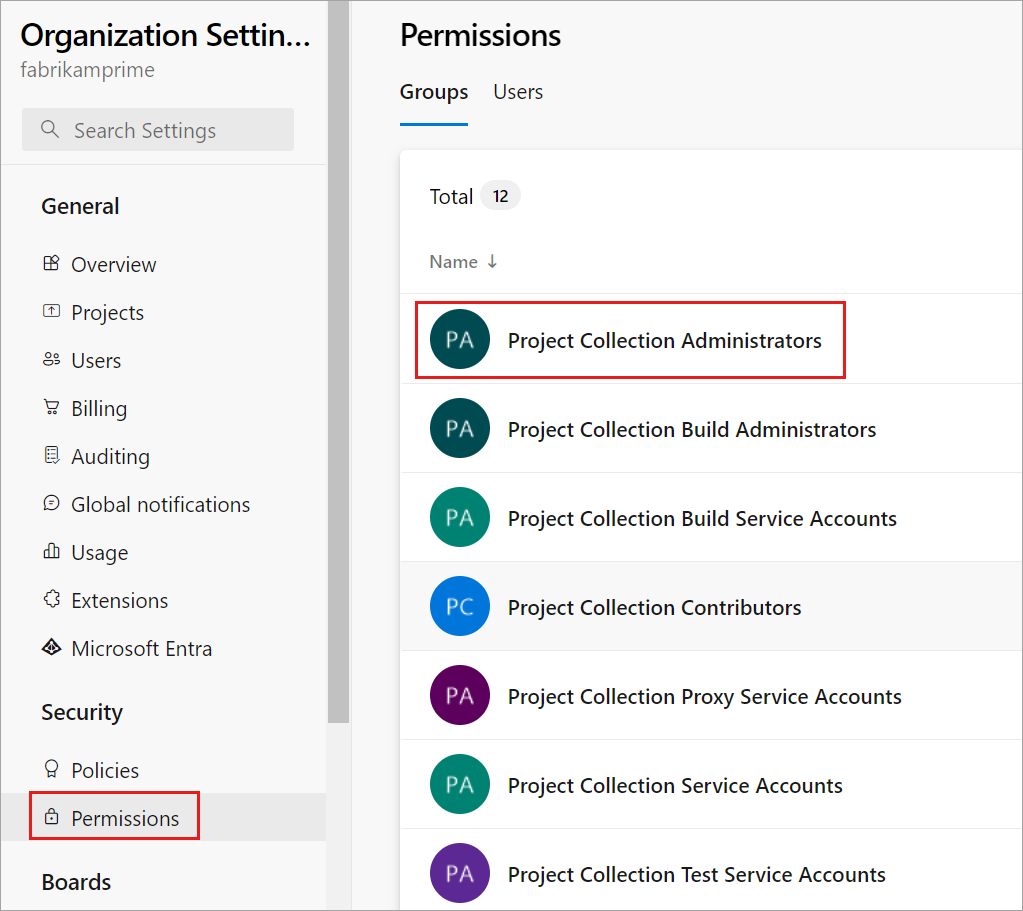
Vyberte Členy a pak vyberte Přidat.
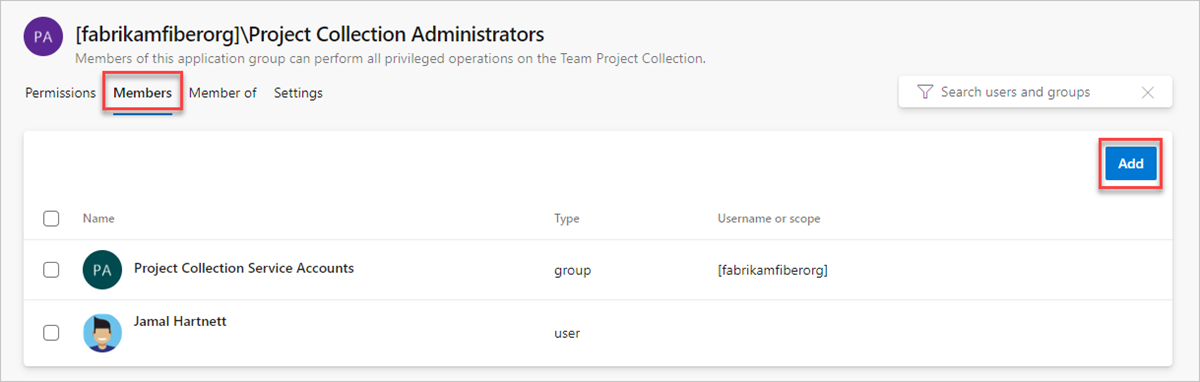
Pozvete hosty do Microsoft Entra ID a do svých organizací založených na Microsoft Entra, aniž byste museli čekat na přijetí. Tato pozvánka umožňuje přidávat tyto hosty do vaší organizace, udělovat přístup k projektům, přiřazovat rozšíření a další.
Přidejte uživatele nebo skupiny a pak změny uložte .
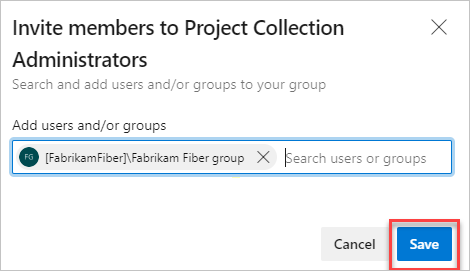
Změny ID Microsoft Entra můžou v Azure DevOps trvat až 1 hodinu, ale oprávnění můžete okamžitě znovu vyhodnotit.
Konfigurovat právě včas přístup pro skupiny správců
Pokud máte přístup správce kolekce projektů a správce projektu, můžete upravit konfiguraci organizace nebo projektu. Pokud chcete zvýšit zabezpečení těchto předdefinovaných skupin správců, zvažte implementaci přístupu za běhu pomocí skupiny Microsoft Entra Privileged Identity Management (PIM). Tento přístup umožňuje udělit zvýšená oprávnění pouze v případě potřeby, což snižuje riziko spojené s trvalým přístupem.
Konfigurace přístupu
- Vytvořte skupinu s možností přiřazení role v ID Microsoft Entra.
- Přidejte skupinu Microsoft Entra do skupiny Azure DevOps.
Poznámka:
Pokud konfigurujete načasovaný přístup pomocí skupiny Microsoft Entra Privileged Identity Management (PIM), ujistěte se, že všichni uživatelé se zvýšeným přístupem zachovají standardní přístup k organizaci. Tímto způsobem si můžou zobrazit potřebné stránky a podle potřeby aktualizovat svá oprávnění.
Použít přístup
- Aktivujte přístup.
- Aktualizujte svá oprávnění v Azure DevOps.
- Proveďte akci vyžadující přístup správce.
Poznámka:
Uživatelé mají v Azure DevOps zvýšený přístup až 1 hodinu po deaktivaci přístupu ke skupině PIM.